Для ведения канала на YouTube вам нужны интересные для аудитории идеи, насмотренность и продуманный контент-план. Но еще понадобится профессиональный видеоредактор, который позволит воплотить все задуманное в реальность. Идеальным вариантом будет редактор видео в «Ютуб» с возможностью сразу же выгружать смонтированный ролик на видеохостинг.

Познакомьтесь с полным рейтингом программ для монтажа видео для «Ютуба», а ниже рассмотрим подробнее некоторые популярные видеоредакторы.
«ВидеоМОНТАЖ»

Универсальный видеоредактор для «Ютуба», рассчитанный на новичков и профессионалов. Имеет все необходимые инструменты для работы с видео: изменение частоты кадров, добавление эффектов и текста, наложение фильтров, функцию замены фона, встроенный конвертер.
«ВидеоМОНТАЖ» работает на Windows 11, 10, 8, 7 и XP. Но подойдет даже для слабых ПК с 256 Mb оперативной памяти. Программа на русском языке, проста в использовании, может одновременно работать с несколькими видеороликами. Поддерживает все видеоформаты, имеет продуманный набор функций.
Топ 10 программ для обрезки музыки
- Большая коллекция эффектов, которые можно применять к видео буквально в пару кликов.
- Поддерживает все современные форматы видео и аудио: MP4, AVI, MKV, MOV и многие другие.
- Имеет все необходимые функции для работы с видео: обрезку, стабилизацию, кадрирование, цветокоррекцию и другие.
- Поддерживает выгрузку видео на «Ютуб».
- Позволяет добавлять аудиофайлы из встроенной коллекции программы или загружать с ПК, обрезать их, склеивать.
YouTube Studio

Творческая онлайн-студия видеохостинга, позволяющая редактировать ролики прямо на платформе YouTube. Мультиязычная и лаконичная, с ней разберется даже новичок. Доступна на смартфонах и планшетах (Android и iOS). Этот онлайн-редактор прост в использовании, но подходит только для базовой обработки. В нем вы сможете добавить текст и переходы на видео, наложить аудио, обрезать лишние фрагменты, использовать готовые фильтры.
Главное преимущество обрезки видео через YouTube Studio — возможность обработки ролика прямо на платформе видеохостинга. То есть достаточно выбрать необходимый ролик в аккаунте YouTube, открыть его в «Студии», обрезать, подкорректировать и опубликовать. Все быстро и просто.
Adobe Premiere Pro

Профессиональный редактор, программа для монтажа видео для «Ютуба», которой пользуются продвинутые видеоблогеры. Поддерживает все форматы видео и аудио. Имеет внушительный набор функций, выходящий далеко за рамки обычной склейки и обрезки видео. С помощью программы можно:
- менять кадры местами;
- добавлять собственные анимации;
- управлять звуком;
- создавать уникальные переходы;
- менять последовательность кадров;
- корректировать цвета;
- разделять видео на фрагменты;
- отделять предметы от фона;
Программа рассчитана на опытных пользователей, может показаться сложной для освоения. Но на территории РФ программа больше недоступна — для оплаты нужна иностранная карта.
Как ОБРЕЗАТЬ АУДИОФАЙЛ в программе AUDACITY. Несколько способов обрезки звука. Уроки Audacity
VideoPad

Программа может показаться сложной из-за обилия кнопок и элементов управления. Но разобраться в её интерфейсе можно буквально за час.
Множеством эффектов, внушительной библиотекой встроенных элементов и обилием фильтров VideoPad похвастаться не может. Но для видеоблогера, ведущего свой ютуб-канал, возможностей программы будет вполне достаточно. Здесь есть возможность выгрузки ролика на YouTube, записи на диск и многое другое. Также реализована поддержка всех современных форматов — MP4, MOV, AVI, WMV.
- Захват видео с видеокамеры, веб-камеры.
- Библиотека из 70+ переходов и видеоэффектов.
- Поддержка плагинов для расширения набора функций (в платной версии).
- Функция стабилизации видео с возможностью выбора уровня качества.
- Возможность конвертировать двухмерные видеоролики в 3D.
- Организация собственной базы шаблонов с эффектами.
Filmora Video Editor

Работает на Windows и MacOS. Быстрый, простой, нетребовательный к ресурсам редактор. Интерфейс в большей степени ориентирован на начинающего пользователя. В программе есть все основные инструменты для работы с видео: обрезка, поворот, склейка фрагментов, изменение скорости, аудиомикшер, регулировка громкости, изменение яркости, добавление текста, анимаций и т. д. Также есть функция быстрой выгрузки обработанного ролика на YouTube, Vimeo, Facebook.
- Библиотека с более чем 1000 уникальных аудиоэффектов.
- Интеллектуальное растягивание аудио, шумоподавление.
- Возможность загрузки дополнительных видеоэффектов из Wondershare.
- Функция наложения нескольких видеороликов друг на друга.
- Функция Audio Ducking — приглушение фоновой музыки для выделения диалогов.
- Добавление на ролик собственного водяного знака.
Вопросы и ответы
Где удобнее обрабатывать видео?
В программе «ВидеоМОНТАЖ» — она полностью на русском языке, имеет продуманный интерфейс и множество фильтров, вставок и т. д. Также она поддерживает выгрузку ролика сразу на видеохостинг «Ютуб», что значительно ускоряет работу.
Какая программа самая простая?
Самая простая программа в нашей подборке — YouTube Studio. С ней без проблем разберется даже новичок. Но если нужно больше функций, лучше рассмотреть Filmora Video Editor, VideoPad и подобные решения.
Какой редактор выбрать для Мас?
Для MacOS лучше использовать программы, специально разработанные для платформы. Например, iMovie, MovieMator Free Video Editor или Filmora Video Editor for Mac. А если нужна базовая обработка, можно выбрать YouTube Studio или Filmora Video Editor.
Источник: www.etxt.ru
Обрезка видео и аудио

Обрежьте ненужную часть видео или аудио
Используйте удобный вам способ обрезки или объединяйте их.
Способ 1
Выделите участок для обрезки, установив правый и левый маркеры.

Чтобы удалить лишний фрагмент, нажмите на корзину рядом с маркерами обрезки.

Способ 2

Нажмите , чтобы воспроизвести видео.

Когда воспроизведение дойдёт до фрагмента, который вы хотите вырезать, установите левый маркер обрезки .
По окончании фрагмента, установите правый маркер обрезки.
Удалите выделенный фрагмент.

Способ 3
Чтобы установить точное время, впишите значения в поле ввода чисел и крутите ползунки, если потребуется. Видеоряд идёт параллельно изменению времени в полях.
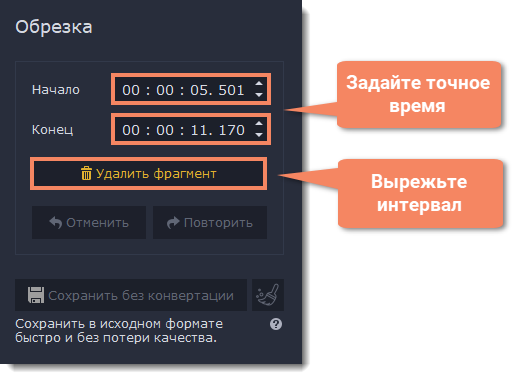
Повторите шаги для всех фрагментов, которые хотите удалить. При удалении фрагмента оставшиеся части автоматически объединяются.
Завершите редактирование
Когда вы удалите все ненужные фрагменты, нажмите на кнопку Готово, чтобы закрыть окно редактирования.
Отмена обрезки
Чтобы отменить обрезку, нажмите Сброс на вкладке Обрезка в окне редактирования.
Обрезка без конвертации
Хотите обрезать файл и сохранить, не конвертируя его? Обрезка без конвертации доступна только для видео с кодеком H.264 и аудиофайлов без примененных инструментов, кроме обрезки.
Чтобы обрезать и сохранить файл, выполните шаги выше для обрезки и нажмите Сохранить без конвертации. По окончанию сохранения нажмите Готово.
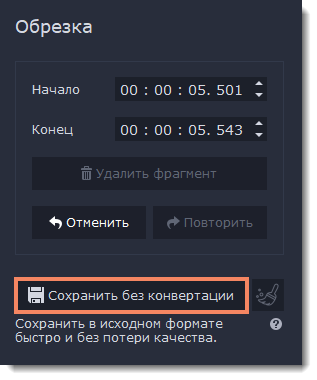

Если у вас имеются применённые эффекты, нажмите на иконку метёлки , а затем Сбросить применённые инструменты, чтобы выполнить сброс эффектов. Кнопка Сохранить без конвертации станет доступной.
Источник: img.movavi.com
10 лучших звуковых редакторов для Windows, Mac, iPhone и Android
Предположим, вы собираетесь удалить ненужный клип из песни или аудиозаписи. В таком случае лучшее, что вы можете сделать, это поискать подходящий аудио триммер. Затем вы заходите в Google и выполняете поиск. Вы получите очень длинный список, полный множества приложений и программного обеспечения. Если честно, без посторонней помощи невозможно найти нужный инструмент.
Вот почему вам следует внимательно прочитать эту статью.

- Часть 1. 5 лучших аудиотриммеров для Mac/Windows
- Часть 2. 5 лучших аудиорежимов для Android/iPhone
- Часть 3. Часто задаваемые вопросы об Audio Trimmer
Часть 1. 5 лучших аудиотриммеров для Mac/Windows
Топ 1: AnyMP4 Video Converter Ultimate
Поддерживаемые аудио форматы : MP3, AAC, AC3, WMA, WAV, AIFF, FLAV, MKA, OGG, AU, M4A, M4B, M4R, DTS, APE, AMR, MP2, ALAC.
При резке аудиофайлов больше всего беспокоит качество вывода. К счастью, AnyMP4 Video Converter Ultimate может помочь вам решить эту проблему. Этот звуковой триммер и редактор используют передовые технологии для автоматической оптимизации качества звука.
Бесплатная загрузка Для Windows
Бесплатная загрузка Для macOS
- Простой в использовании понятный интерфейс.
- Легко обрезайте аудио и удаляйте ненужные клипы.
- Разделить аудиофайл на несколько частей.
- Производить высококачественный аудиовыход.
- Доступно как для Windows, так и для Mac.
- Конвертируйте аудиофайлы в MP3, WAV, AAC и т. д.
- После бесплатной пробной версии вы должны заплатить за лицензию.
Как обрезать аудиофайл без потери качества
1. Добавить аудио файл
Запустите лучший аудио-триммер на своем ПК. Есть еще одна версия для Mac. Щелкните значок Добавить файлы меню в верхнем левом углу, чтобы открыть аудиофайл или файлы, которые вы хотите отредактировать.

2. Обрезать аудио
Нажмите Порез значок под заголовком, чтобы открыть аудиофайл в окне триммера аудио. Переместите ползунок с левой стороны в новое начальное положение, а правый ползунок — в новое конечное положение. Ударь Play значок, чтобы предварительно прослушать результат. Нажмите Добавить сегмент значок, если вас устраивает. После этого на левой панели появится сегмент.
Когда обрезка звука будет завершена, нажмите кнопку Save. для подтверждения.
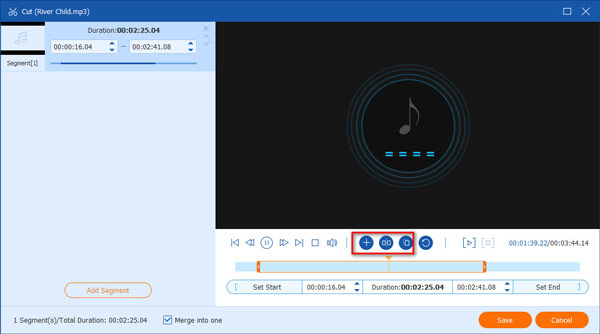
3. Экспорт аудио
Перемещайтесь в нижнюю область до тех пор, пока вы обрезаете звук по своему усмотрению. Затем установите папку назначения в Сохранить поле. Наконец, нажмите на Конвертировать все кнопку для экспорта аудиофайла.
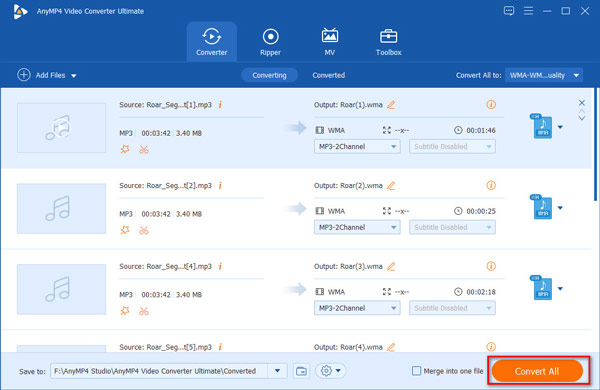
Примечание: Перед экспортом аудиофайлов вы можете изменить формат в Конвертировать все в вариант. В противном случае выходной формат будет таким же, как и исходный звук.
Top 2: Audacity
Поддерживаемые аудио форматы : WAV, AIFF, MP3, AU, FLAC, AC3, M4A, M4R и т. д.
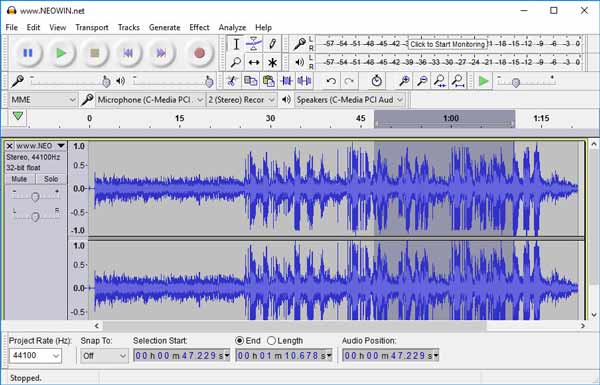
Audacity — это инструмент для обрезки аудио с открытым исходным кодом и редактор. Хотя это бесплатно, каждый пользователь может получить полную версию с обрезкой звука, записью, разделением и другими функциями. Все работы завершатся в срок. Некоторые артисты используют этот бесплатный аудио-триммер для создания альбомов.
- Вырезать или разделить аудио на временной шкале.
- Абсолютно бесплатно для использования.
- Объединить звуковые дорожки.
- Добавьте постепенное появление и исчезновение на звуковых дорожках.
- Записывайте аудио и вырезайте ненужные клипы напрямую.
- Он может сохранять аудиофайлы только в форматах MP3, WAV и OGG.
- Это просто позволяет вам редактировать один звук за раз.
Топ 3: Adobe Audition CC
Поддерживаемые аудио форматы : AU, FLAC, AAC, AIF, AIFC, MP3, M4A, OGG и WMV.
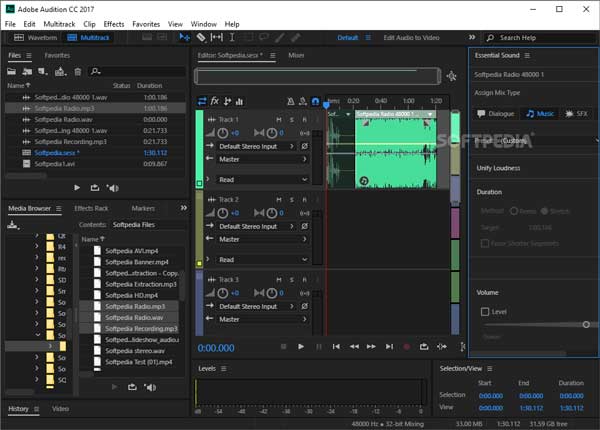
Adobe Audition — это профессиональный набор инструментов для обработки звука от Adobe, поэтому он представляет собой нечто большее, чем простой инструмент для обрезки звука. Пользователи могут получить практически любые функции, связанные с записью и редактированием звука. Многие студии используют Audition для создания музыки для фильмов, альбомов и многого другого.
- Мощный инструмент для обрезки звука.
- Включите множество функций, таких как шумоподавление.
- Предложите отличный редактор формы стереосигнала.
- Визуализируйте аудио в различных режимах.
- В нем отсутствует поддержка MIDI.
- Ежемесячная подписка дорогая, и другого плана нет.
Топ 4: iMovie
Поддерживаемые аудио форматы : M4A, MP4, MP3, WAV и AIFF.
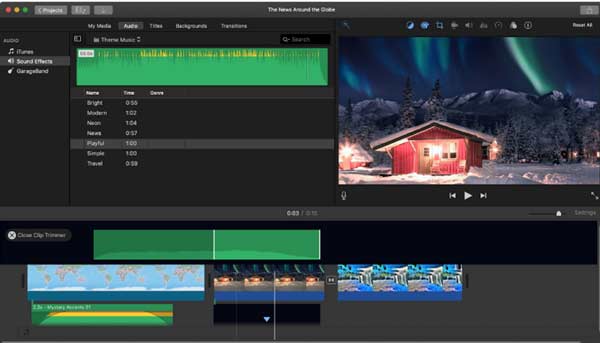
iMovie — это предустановленный редактор аудио и видео на Mac. Таким образом, это также бесплатный аудио-триммер для Mac. Хотя iMovie предоставляет только базовые функции редактирования звука, он может вырезать аудиофайлы или музыку на временной шкале. Если вам не нужны бонусные функции, это самый простой аудио-триммер.
- Вырезать аудиофайлы в удобном графическом интерфейсе.
- Делитесь аудиовыходом напрямую с социальными сетями.
- Бесплатно и не требует установки.
- Он может сохранять аудио только в форматах MP4 или MOV.
- Возможности редактирования аудио ограничены.
Топ 5: 123 APPS
Поддерживаемые аудио форматы : AAC, MP3, AU, AVI, FLAC, OGG и т. д.

MP3Cut — это бесплатный онлайн-триммер для аудио. Как указано в названии, он позволяет загружать файл MP3 со своего компьютера, Dropbox, Google Диска или URL-адреса и удалять ненужные части в Интернете. Кроме того, он предоставляет некоторые дополнительные инструменты, такие как постепенное появление и исчезновение, а также преобразование выходного формата.
- Вырезать аудио онлайн бесплатно.
- Слушайте аудиофайл в любое время.
- Добавьте постепенное появление и исчезновение.
- Конвертируйте аудио в MP3, WAV, M4R и т. д.
- Требуется хорошее подключение к Интернету.
- Загрузка аудиофайла занимает некоторое время.
Часть 2. 5 лучших аудиорежимов для Android/iPhone
Топ 1: ТикТок
Поддерживаемые аудио форматы : MP3
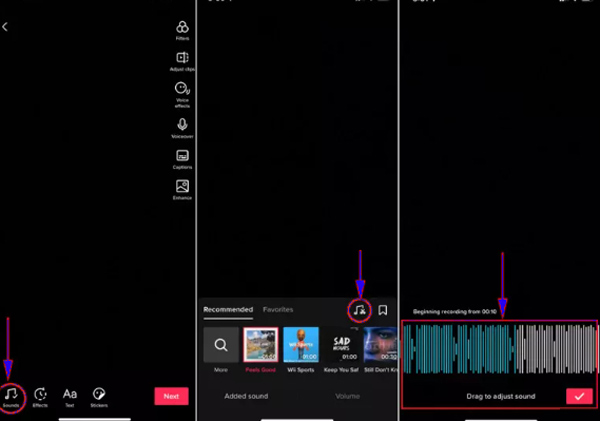
Платформа : iOS, Android
TikTok — интересное приложение для создания различных видеороликов со звуком на вашем телефоне. Вы можете использовать TikTok в качестве аудиотриммера MP3, чтобы редактировать звук и выбирать саундтрек из тысяч бесплатных песен в аудиобиблиотеке.
- Предложите некоторые функции редактирования.
- Предлагайте возможность заработка.
- Показывайте и воспроизводите множество развлекательных видео.
- Соберите личную конфиденциальность.
- Для использования необходима регистрация.
Если вам нравится использовать TikTok для вырезания аудио в формате MP3, вы можете узнать больше как обрезать звук в TikTok как использование.
Top 2: Mp3 Cutter — M4a, Музыкальный резак
Поддерживаемые аудио форматы : MP3, WAV, ACC, WMA, FLAC, M4A, AC3, AIFF, OGG и т. д.
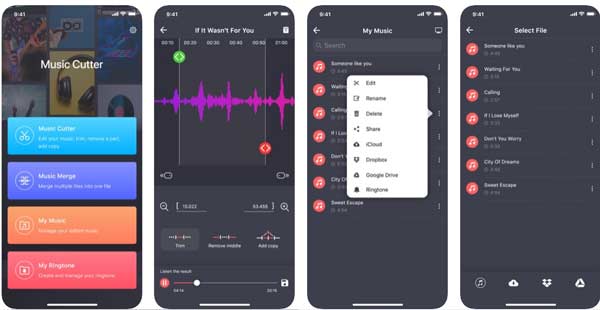
Платформа: iOS 10.0 или более поздняя версия
Цена: Это Бесплатно
Для мобильных устройств самый простой способ обрезать музыкальный файл — это приложение для обрезки звука. Mp3 Cutter — такое приложение, предназначенное для пользователей iOS. Как только вы откроете приложение, вы получите четыре основных инструмента, включая резак для музыки.
- Обрежьте звук на iPhone и iPad.
- Бесплатно без возможности оплаты.
- Поддержка MP3, AIFF, WAV и M4A.
- Пользователям приходится просматривать рекламу при нарезке аудио.
Топ 3: аудио триммер
Поддерживаемые аудио форматы : MP3, WAV, VMA, OGG, M4R, M4A, AAC, AMR, FLAC, AIFF и т. д.
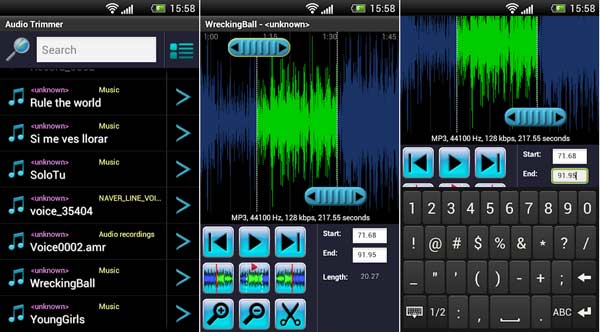
Платформа: Android 6.0 и более поздние версии
Цена: Бесплатно с рекламой
Иногда вам просто нужен простой аудио-триммер для телефона Android. Аудио триммер может удовлетворить ваши потребности. Как только вы откроете приложение, оно перенесет вас в музыкальную библиотеку и вырежет звук на временной шкале.
- Вырезать аудио на Android бесплатно.
- Совместимость с MP3, WAV, AAC, WMA, AMR и т. д.
- Сохраняйте аудиофайлы на SD-карту.
- Нет возможности удалить рекламу.
Топ 4: WavePad
Поддерживаемые аудио форматы : WMA, MP3, WAV, AIFF, M4A, OGG
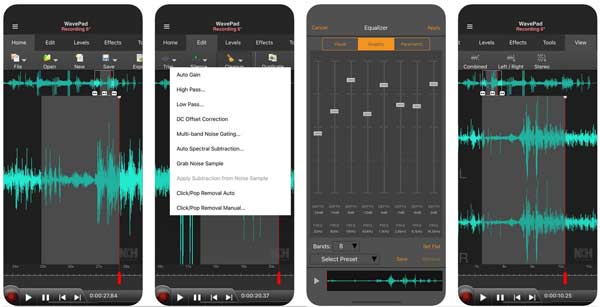
Платформа: iOS 9.0 или новее, Android 4.0 и новее
Цена: Бесплатно с покупкой в приложении
WavePad — это полнофункциональный триммер звука для мобильных устройств. Поэтому это лучший выбор для профессионалов и опытных пользователей. Помимо обрезки звука, он предоставляет множество инструментов, включая эффекты.
- Вырезать аудио на временной шкале на мобильном телефоне.
- Поддержка различных аудиоформатов.
- Включите бонусные функции.
- Кривая обучения не подходит для новичков.
Часть 3: Часто задаваемые вопросы об аудио-триммере
В чем разница между вырезанием и разделением при редактировании аудио?
Обрезка звука означает сокращение длины песни или непрерывного музыкального выбора. Он отличается от разделения аудио, что означает разделение одного аудиоклипа на два или более клипов.
Как обрезать звук в TikTok?
Шаг 1: Нажмите на значок + в нижней части экрана и нажмите «Добавить звук», чтобы загрузить аудио.
Шаг 2: После успешной загрузки коснитесь значка ножниц, чтобы отрегулировать длину звука по своему усмотрению.
Шаг 3: Перетащите кнопку формы волны, чтобы выбрать понравившуюся звуковую партию для добавления в TikTok.
Как обрезать звук в VLC?
Откройте окно VLC и нажмите кнопку View в главном меню. Выберите опцию «Дополнительные элементы управления». Теперь вы можете воспроизвести аудиофайл с помощью медиаплеера VLC и начать устанавливать звук, который вы хотите обрезать, в нижней части основного интерфейса. Наконец, вы можете щелкнуть красный значок в левом нижнем углу окна.
Как обрезать звук в Premiere Pro?
Во-первых, добавьте звук в Premiere Pro и перетащите его на панель инструментов. Затем перетащите звук с панели инструментов на временную шкалу. Во-вторых, вы можете найти множество функций редактирования на панели инструментов и выбрать значок обрезки, чтобы сократить длину аудио. В-третьих, вы можете отрегулировать громкость звука и сохранить звук.
Заключение
Теперь вы должны изучить хотя бы 10 лучших аудио резаки для компьютера и мобильных устройств. Вы можете принять решение в соответствии с нашим введением. Для начинающих мы предлагаем вам попробовать AnyMP4 Video Converter Ultimate. Он очень прост в использовании и может генерировать звук с потрясающим качеством вывода. Если у вас есть другие проблемы, пожалуйста, оставьте свое сообщение под этим сообщением.
Источник: www.anymp4.com